Kannettava tietokone ei näe hiirtä
Kannettavan tietokoneen hiiri, joka yhtäkkiä lakkaa toimimasta, on laajalle levinnyt ongelma, johon jokainen kannettavan tietokoneen omistaja on törmännyt ainakin kerran. Vaikuttaa siltä, että kaikki toimi täydellisesti ja ilman vikoja, ja yhtäkkiä hiiri lakkaa lähettämästä signaalia. Mikä on tällaisen ongelman syy ja onko se mahdollista korjata itse lyhyessä ajassa, kun ei ole aikaa ottaa yhteyttä asiantuntijaan?

Artikkelin sisältö
Miksi kannettavani ei näe hiirtä?
Syyt, miksi kannettava tietokone ei näe hiirtä, riippuu suoraan laitteen tyypistä: onko hiiri langaton (kytketty USB:n kautta ilman johtoa) vai ei. Yritetään ymmärtää fyysisiä syitä - jos ongelma ei ole fysiikassa, niin kannattaa kääntyä ohjelmistokomponentin puoleen.

Langallinen hiiri
Klassinen langallinen hiiri tunnetaan laajalti siitä, että osa sen malleista reagoi vain tietyntyyppiseen pintaan. Lasi, kiiltävät ja heijastavat pinnat, jotkin kirjojen kannet ovat kaikki sopimattomia telineitä tietokoneen hiirelle. Varmistaaksesi, ettei tämä ole ongelma, kannattaa testata laitetta useilla pinnoilla kerralla. Joissakin tapauksissa et yksinkertaisesti voi tehdä ilman erityistä hiirimattoa - muuten hiiri yksinkertaisesti kieltäytyy toimimasta.
TÄRKEÄ. Kokeile hiirimattoa - saatat käyttää vain väärää pintaa.
Jos ongelma ei ole pinnassa, ensimmäinen asia on:
- yritä irrottaa ja kytkeä hiiri uudelleen porttiin;
- muuttaa sisääntulopaikkaa.
Usein syy hiiren vikaantumiseen ei johdu itse laitteessa olevasta ongelmasta, vaan odottamattomasta tuloportin viasta. Toinen mahdollisuus voi olla kaapelivika. Tämä on langallisen hiiren heikko kohta ja syy sen toistuviin häiriöihin. Ongelman korjaamiseksi on tarpeen poistaa johdossa oleva oikosulku - tämä voi vaatia asiantuntijan apua.
Langaton hiiri
 Langaton hiiri, josta on tullut erityisen suosittu viime vuosina, jopa epäonnistuu useammin kuin edeltäjänsä. Syyt voivat kuitenkin olla samat. Siksi, kuten edellisessä tapauksessa, sinun tulee testata useita erilaisia pintoja ja kokeilla myös erilaista tuloa. Toinen laajalle levinnyt ongelma on tyhjentyneet akut. Useimmat langattomat hiiret vaativat säännöllisen AA-pariston vaihtamisen. Vaikka laitetta käytettäisiin hyvin usein, virrankulutus on pieni, ja monet käyttäjät eivät edes ajattele, että heidän tarvitsee vain vaihtaa akku. Jotta hiiri toimisi pidempään ilman jatkuvaa paristojen vaihtoa, suosi alkaliparistoja (tai alkaliparistoja) suolaparistojen sijaan. Vaikka ne ovat hieman kalliimpia, ne kestävät monta kertaa pidempään.
Langaton hiiri, josta on tullut erityisen suosittu viime vuosina, jopa epäonnistuu useammin kuin edeltäjänsä. Syyt voivat kuitenkin olla samat. Siksi, kuten edellisessä tapauksessa, sinun tulee testata useita erilaisia pintoja ja kokeilla myös erilaista tuloa. Toinen laajalle levinnyt ongelma on tyhjentyneet akut. Useimmat langattomat hiiret vaativat säännöllisen AA-pariston vaihtamisen. Vaikka laitetta käytettäisiin hyvin usein, virrankulutus on pieni, ja monet käyttäjät eivät edes ajattele, että heidän tarvitsee vain vaihtaa akku. Jotta hiiri toimisi pidempään ilman jatkuvaa paristojen vaihtoa, suosi alkaliparistoja (tai alkaliparistoja) suolaparistojen sijaan. Vaikka ne ovat hieman kalliimpia, ne kestävät monta kertaa pidempään.
Miksi hiiri ei muodosta yhteyttä kannettavaan tietokoneeseen?
Mitä minun pitäisi tehdä, jos hiiri ei vieläkään toimi? Tarkista, toimiiko USB-portti oikein. Tätä varten irrota laite ja aseta jotain muuta mahdollisesti vialliseen tuloon. Tämä voi olla oikein toimiva hiiri (riippumatta siitä, onko langallinen tai langaton), sovitin tai toimiva muistikortti.Flash-asema tai sovitin vilkkuu, mutta toimiva hiiri toimii? Tämä tarkoittaa, että kaikki on kunnossa portin kanssa, mutta ei hiiren kanssa.

Mitä tehdä, jos kannettava tietokone ei näe hiirtä
Mitä minun pitäisi tehdä, jos yllä olevat vaiheet eivät auttaneet eikä syytä vieläkään löydy? Vaihtoehdot:
- Kokeile käyttää ongelmallista hiirtä toisessa tietokoneessa tai kannettavassa tietokoneessa.
- Irrota laitteet, kuten tulostin, skanneri, soitin tai ulkoinen kiintolevy tietokoneesta ja käynnistä kannettava tietokone tai tietokone uudelleen, tämä voi auttaa.
- Kokeile käyttää toista porttia tai sovitinta.
- Asenna hiiri uudelleen.
Kuinka asentaa tietokoneen hiiri uudelleen? Helpompaa kuin miltä ensi silmäyksellä näyttää:
- Siirry "Käynnistä" -painikkeen kautta "Ohjauspaneeliin" ja valitse "Laitehallinta".
- Poista portit tietokoneeseen kytkettyjen laitteiden luettelosta.
- Liitä sitten hiiri uudelleen ja käynnistä tietokone uudelleen.
HUOMAUTUS. Ehkä syynä on "nopea käynnistys".
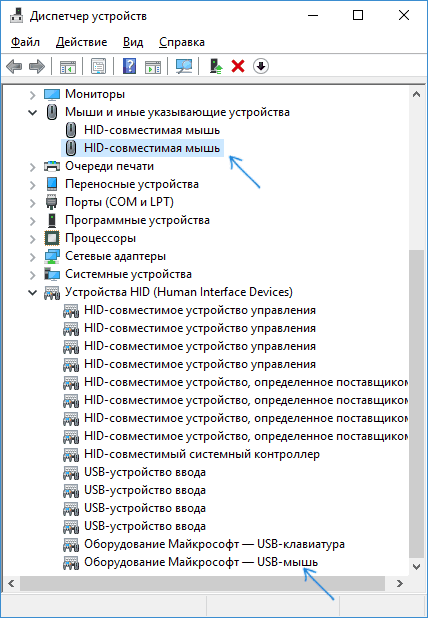
Nopea käynnistys on vaihtoehto, joka uusimmissa käyttöjärjestelmissä sallii tietokoneen käynnistymisen käynnistyksen jälkeen (jos uudelleenkäynnistystä ei ollut) erittäin nopeasti. Joissakin tapauksissa tämä voi aiheuttaa hiiren toimintahäiriön. Varmista, että tämä on totta, yritä poistaa nopea käynnistys käytöstä siirtymällä "Ohjauspaneeliin" ja valitsemalla "Virta-asetukset"-osio. Valitse sitten "Virtapainikkeiden toiminta", "Muuta ei saatavilla olevia asetuksia", poista valinta "Ota käyttöön nopea käynnistys" ja tallenna toiminnot napsauttamalla "Ok". Joissakin tapauksissa tämä voi auttaa.
Jos mikään yllä olevista ei tuota tuloksia, on mahdollista, että syynä on hiiren mekaaninen vaurio. Se voisi olla:
- painikkeiden tai pyörän toimintahäiriö;
- linssin kontaminaatio, vakavat naarmut siinä;
- ongelmia laudan kanssa.
 Huolimatta siitä, että jotkut näistä vioista voidaan korjata, se on todennäköisesti kalliimpaa kuin uuden korkealaatuisen hiiren ostaminen. Useimmiten hiiren vika johtuu omasta huolimattomuudestamme tai USB-portin ongelmasta. Harvemmin nämä ovat ohjelmiston toimintahäiriöitä. Suurin osa näistä ongelmista voidaan ratkaista itsenäisesti ilman ohjelmoijan kättä. Jos hiiri ei edelleenkään toimi, on helpompi lopettaa sen käyttö ja ostaa uusi sen sijaan, että joutuisit huolehtimaan syyn selvittämisestä ja kuluttamaan rahaa asiantuntijan korjauksiin.
Huolimatta siitä, että jotkut näistä vioista voidaan korjata, se on todennäköisesti kalliimpaa kuin uuden korkealaatuisen hiiren ostaminen. Useimmiten hiiren vika johtuu omasta huolimattomuudestamme tai USB-portin ongelmasta. Harvemmin nämä ovat ohjelmiston toimintahäiriöitä. Suurin osa näistä ongelmista voidaan ratkaista itsenäisesti ilman ohjelmoijan kättä. Jos hiiri ei edelleenkään toimi, on helpompi lopettaa sen käyttö ja ostaa uusi sen sijaan, että joutuisit huolehtimaan syyn selvittämisestä ja kuluttamaan rahaa asiantuntijan korjauksiin.





